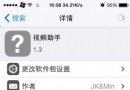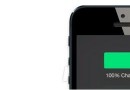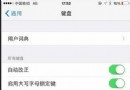iPhone如何隱藏私密照片 ?
編輯:IOS教程問題解答
iPhone做為一款智能手機,在隱私保護方面做得卻不夠智能。首先,我們不能限制其他人查看你手機裡的照片,隱私內容就沒辦法保障。如何不借助任何第三方應用或者插件,來隱藏自己的私密照片呢?下面為大家詳細道來:
第1步:打開“照片”程序:
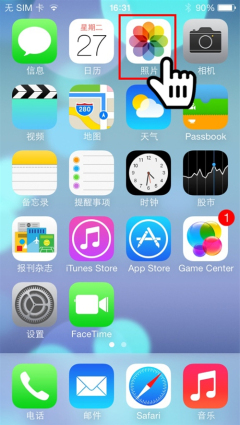
第2步:打開你要隱藏的私密照片:
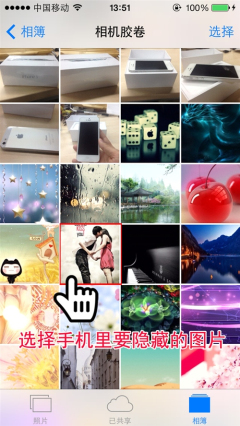
第3步:點擊右上角的編輯按鈕:

第4步:選擇右下角的裁剪按鈕:

第5步:如圖所示按住圖片的一角上的直角框,向左上角拖動,將圖片放大到看不清主體:

第6步:點擊右上角的裁剪按鈕:
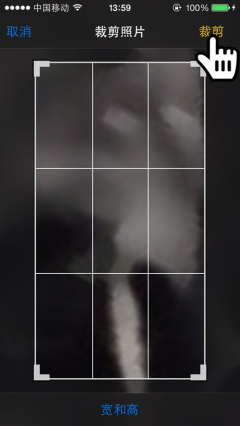
第7步:點擊保存,圖片就這樣被隱藏了:
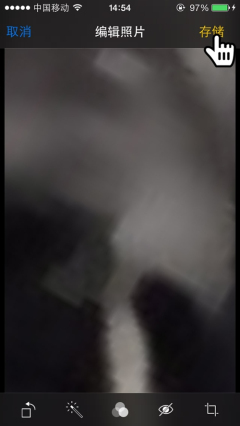
最後看下效果,你的照片就算被其他人看到了,也不會知道是什麼內容:
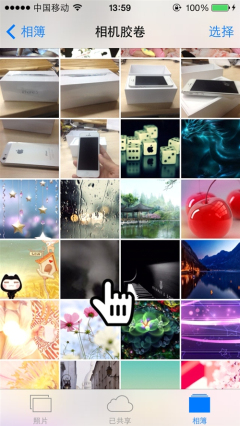
想要恢復的話,再次打開這張被裁剪小的照片,繼續用編輯—裁剪,反方向拖動屏幕上的方框,直到原來的圖片顯示出來,然後保存點擊裁剪即可:
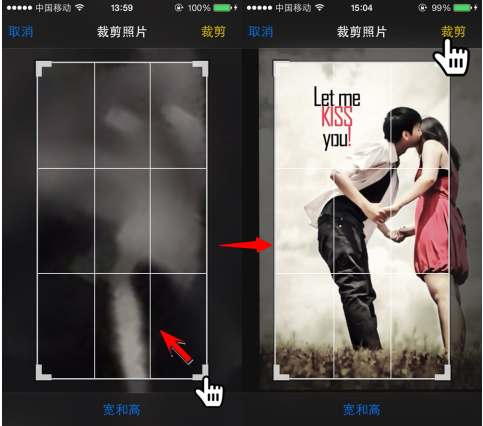
- 上一頁:如何在iPhone上編輯照片
- 下一頁:如何使用HDR模式拍照?
相關文章
+- iOS獲得以後裝備型號等信息(全)包括iPhone7和iPhone7P
- xcode8提交ipa掉敗沒法構建版本成績的處理計劃
- Objective-C 代碼與Javascript 代碼互相挪用實例
- iOS開辟之UIPickerView完成城市選擇器的步調詳解
- iPhone/iPad開辟經由過程LocalNotification完成iOS准時當地推送功效
- iOS法式開辟之應用PlaceholderImageView完成優雅的圖片加載後果
- iOS Runntime 靜態添加類辦法並挪用-class_addMethod
- iOS開辟之用javascript挪用oc辦法而非url
- iOS App中挪用iPhone各類感應器的辦法總結
- 實例講授iOS中的UIPageViewController翻頁視圖掌握器
- IOS代碼筆記UIView的placeholder的後果
- iOS中應用JSPatch框架使Objective-C與JavaScript代碼交互
- iOS中治理剪切板的UIPasteboard粘貼板類用法詳解
- iOS App開辟中的UIPageControl分頁控件應用小結
- 詳解iOS App中UIPickerView轉動選擇欄的添加辦法